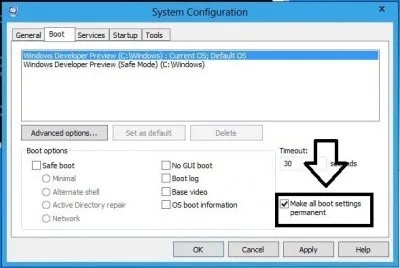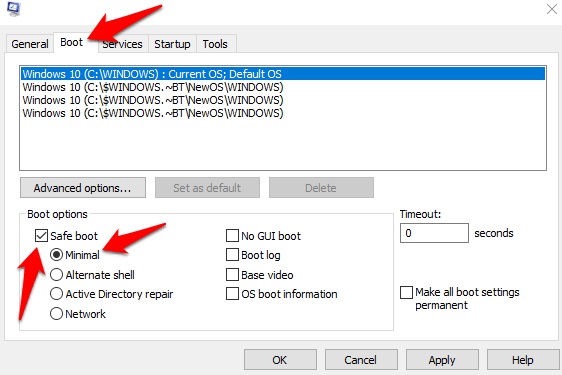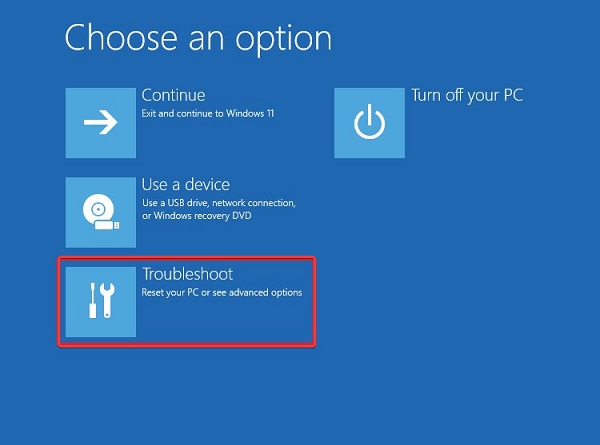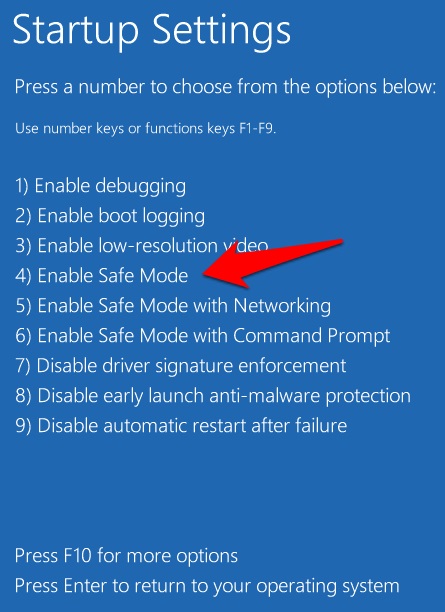كيفية إصلاح F8 لا يعمل على الكمبيوتر المحمول والكمبيوتر الذي يعمل بنظام Windows
Safe Mode هو ميزة أصلية موجودة في جميع إصدارات نظام التشغيل Windows. تُستخدم هذه الميزة لاستكشاف المشكلات المختلفة وإصلاحها مثل مشكلات تثبيت برنامج التشغيل ، ومشكلات تمهيد Windows ، والمشكلات المتعلقة بالبرامج الضارة أو الفيروسات ، وما إلى ذلك.
تمت إزالة قائمة التمهيد F8 من أجل تحسين وقت تمهيد النظام ، ولهذا السبب يقوم Windows 10 بالتمهيد بشكل أسرع بكثير من الإصدارات السابقة. لذلك لن يكون لديك الوقت الكافي للضغط على المفتاح F8 والدخول في Safe Mode. بدلاً من ذلك ، قدمت Microsoft ميزة جديدة تتيح لك الوصول إلى Safe Mode. لا يزال بإمكانك الوصول إلى ميزة Safe Mode بالضغط على مفتاح F8 ، لكنك ستحتاج إلى تنفيذ بعض الخطوات التي سنشرحها أدناه.
حل مشكلة عدم عمل مفتاح F8 في لوحة المفاتيح من خلال CMD
سابقًا ، في Nooh Freestyle ، علمنا كيفية حل مشكلة أزرار Ctrl Alt Del التي لا تعمل في نظامي التشغيل Windows 10 و Windows 11. إذا كنت تواجه الآن مشكلة عدم عمل F8 وعدم الوصول إلى التمهيد ، يمكنك النقر فوق زر Start و Command Prompt اكتب من النتائج ، انقر بزر الماوس الأيمن فوق Command Prompt وحدد Run as administrator.
انقر الآن على Yes في صفحة User Account Control.
أدخل الأمر التالي واضغط على Enter:
bcdedit /set {default} bootmenupolicy legacy
انتظر حتى تكتمل العملية ثم أعد تشغيل النظام.
الآن ، قبل ظهور شعار Windows ، اضغط على F8 للوصول إلى Advanced Boot Options (خيارات التمهيد المتقدمة). حدد Safe Mode واضغط على Enter.
إذا كنت ترغب في إلغاء الإعدادات المذكورة أعلاه ، يمكنك استخدام الكود التالي:
bcdedit /set {default} bootmenupolicy standard
تم إصلاح مشكلة عدم عمل لوحة مفاتيح F8 من خلال bcdedit
أغلق كافة البرامج المفتوحة.
ابحث عن CMD وانقر بزر الماوس الأيمن على Command Prompt من النتائج وانقر على Run as administrator.
أدخل الآن الأمر التالي وأدخل:
bcdedit /enum /v
سترى الآن شرحين: انظر إلى قسم Windows Boot Loader وانسخ إدخال Identifier.
استبدل هذا المعرف في الجزء الغامق من الأمر التالي وقم بتشغيل:
bcdedit /copy {72b4a7cd-e189-11e0-af56-eb8118bcf02b} /d “Windows (Safe Mode)”
ابحث الآن عن MSCONFIG ونفذه في قائمة البداية. انتقل إلى علامة التبويب "Boot" وحدد المربع "Make all boot settings permanent" وانقر فوق "Apply" وحدد "OK".
أعد تشغيل النظام الآن وتحقق مما إذا كان يمكنك الدخول إلى Safe Mode بالضغط على الزر F8. إذا كنت تواجه مشكلة عدم عمل زر Space في لوحة المفاتيح ، باستثناء المفتاح F8 ، فاتبع التعليمات السابقة لـ Nooh Freestyle.
استخدم الحلول البديلة للدخول إلى Safe Mode
قد يكون زر F8 الذي لا يعمل عند تثبيت Windows أمرًا خطيرًا وتحتاج إلى استبدال لوحة المفاتيح أو إصلاحها. حتى ذلك الحين ، يمكنك استخدام الطرق التالية للدخول إلى Safe Mode.
الدخول في Safe Mode من خلال قائمة ابدأ
اضغط على مفتاحي Win + I معًا للدخول إلى نافذة Settings.
انقر فوق Update & Security.
انقر فوق Recovery من اللوحة اليسرى ، وانتقل إلى قسم Advanced Startup من اليمين وانقر فوق الزر Restart now.
في نافذة Choose an option ، انقر فوق Troubleshoot.
انقر فوق Advanced Options.
في نافذة Advanced Options (خيارات متقدمة) ، انقر فوق Startup Settings (إعدادات بدء التشغيل). اضغط على المفتاح F4 للدخول إلى Safe Mode ثم حدد Restart.
تساعد الخطوات المذكورة أعلاه على إعادة تشغيل Windows في Safe Mode عندما لا يعمل مفتاح F8.
الدخول في Safe Mode مع System configuration
في السابق ، علمنا لك 4 حلول لحل مشكلة عدم عمل زر Fn في الكمبيوتر المحمول ، ولكن لا يوجد زر استبدال F8 مباشر ، ولكن يمكنك استخدام الحل التالي للدخول إلى Safe Mode. اضغط على مفاتيح Win + R معًا لفتح نافذة Run ، واكتب الآن msconfig وأدخل لفتح قائمة System configuration.
انتقل إلى علامة تبويب Boot وحدد Safe boot و Minimal في قسم Boot options. ثم انقر فوق الزر Apply و Ok.
الدخول في Safe Mode من خلال آلية Boot Recovery
للدخول إلى Safe Mode ، إذا لم يعمل المفتاح F8 ، فاضغط على زر الطاقة لإيقاف تشغيل النظام.
قم بالخطوة المذكورة أعلاه مرتين إلى ثلاث مرات لتنشيط آلية Boot recovery. في هذه الحالة ، سترى صفحة Preparing Automatic Repair.
سترى رسالة "Automatic Repair couldn’t repair your PC" ، انقر فوق "Advanced options".
سيتم إعادة تشغيل Windows تلقائيًا إلى شاشة Choose an option، انقر فوق Troubleshoot هنا.
في نافذة Advanced Options (خيارات متقدمة) ، انقر فوق Startup Settings (إعدادات بدء التشغيل).
اضغط على F4 لـ Enable Safe Mode. انقر فوق Restart.
الدخول في Safe Mode إذا كان سطح المكتب لا يمكن الوصول إليه
إذا لم يكن لديك وصول إلى سطح المكتب ، فإن الطريقة الأخرى التي يمكنك استخدامها للدخول إلى Safe Mode هي النقر فوق زر الطاقة الموضح في الصورة أدناه.
اضغط مع الاستمرار على مفتاح Shift ثم حدد Restart. انتظر بعض الوقت حتى يتم عرض صفحة Choose an Option. انقر فوق Troubleshoot.
حدد Advanced Options.
في صفحة "Advanced Options" ، انقر فوق "Startup Settings".
اضغط على F4 لتمكين Enable Safe Mode. انقر فوق Restart.
أخيرًا ، إذا كان زر Fn على لوحة المفاتيح لا يعمل ، فيمكنك اتباع كيفية تفعيل او تعطيل مفتاح Fn على اللابتوب وإصلاح مشكلة القفل على Nooh Freestyle.
تعليقاتكم واقتراحاتكم؟
في تدريب 6 طرق لحل مشكلة زر F8 الذي لا يعمل على الكمبيوتر المحمول ولوحة مفاتيح الكمبيوتر اليوم ، شرحنا Nooh Freestyle تفسيرات مفتاح F8 الذي لا يعمل في Windows. هذه الحلول عبارة عن برامج. إذا كان مفتاح F8 الخاص بك تالفًا ، فيجب إصلاح لوحة المفاتيح أو استبدالها. شاركنا بتعليقاتك واقتراحاتك في قسم التعليقات بهذه المقالة.